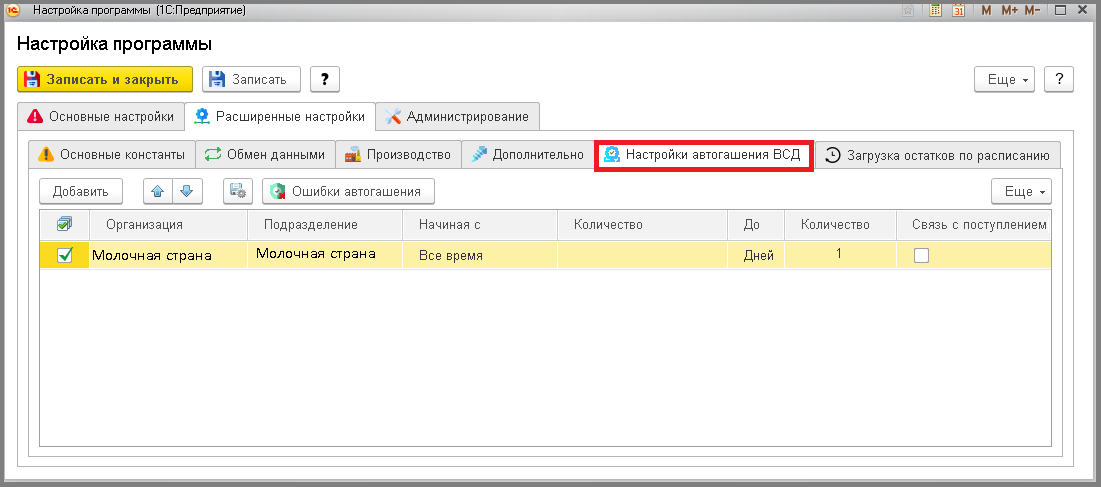В расширенных настройках шлюза в разделе «Дополнительно» появился новый пункт «Заполнять связанные документы из сертификатов складской записи» – при заполнении сертификатов реализации будут заполняться связанные документы (с типом «связанный документ») из сертификатов, которые создали складскую запись (с которой и будет происходить списание).
Основные константы
-
Нажать на меню «Сервис».
-
Выбрать пункт «Настройки программы» ⇒ Откроется окно «Настройки программы» на вкладке «Основные» настройки.
-
Перейти на вкладку «Расширенные настройки» ⇒ Откроется страница на вкладке «Основные константы».
-
Установить или отметить галочками настройки, которые Вам необходимы:
-
«Использовать несколько организаций» или
-
«Использовать несколько подразделений» – компания работает под несколькими организациями или использует несколько подразделений.
-
«Каталог логов» – для заполнения XML файла запроса системы Меркурий. Рекомендуется оставлять пустым и использовать для отладки в непредвиденных ситуациях.
-
«Основной уровень упаковки» – автоматически подставляет основной уровень упаковки в фасовку, но только при установке галочки на вкладке «Обмен данными» в поле «Заполнять при загрузке документов фасовку по основному уровню и упаковке номенклатуре».
-
«Отключить фильтр категорий» – отключает фильтр категорий при подборе складских записей.
-
«Не просрочена» – авто фильтр, который подтягивает складские записи в документы (Реализация, Перемещение, Производство, Возврат поставщику), с датами сроков годности большими или равными сегодняшний дате.
-
«Смещение часового пояса относительно МСК» – параметр необходимый, если Ваш текущий час отличается от московского времени.
-
«Разделитель кода партии» – коды партий хранятся в строке и по умолчанию разделены «,» , но иногда в самих кодах партий встречается «,», тогда можно заменить «,» на другой разделитель кодов партий. Например, это может быть символ «|».
Обмен данными
-
Перейти на вкладку «Обмен данными».
-
Установить или отметить галочками настройки, которые Вам необходимы:
-
«Контроль входящих ВСД» – установка видимости во входящих документах полей: Серия ВСД, УУИД сертификата, Номер ВСД, Дата выписки ВСД, Дата выработки от, Дата выработки до, Срок годности от, Срок годности до.
-
«Загружать Артикул и GTIN из учетной системы» (использовать при регистрации реализации).
-
«Передавать GTIN при регистрации сертификатов даже если заполнен Артикул».
-
«Заполнять при загрузке документов фасовку по основному уровню и упаковке номенклатуре» – автоматически подставляет основной уровень упаковки в фасовку, но только при установке на вкладке «Основные константы» поля «Основной уровень упаковки».
-
«Заполнять срок годности из карточки номенклатуры» (на основании даты выработки) – автоматическое заполнение сроков годности в документах и сертификатах из карточек номенклатур.
-
«Поля сопоставлять при выгрузке остатков» – параметр сопоставления для выгрузки остатков – синхронизации (Номенклатура, Номенклатура + Дата выработки, Номенклатура + Код партии, Номенклатура + Дата выработки + Код партии).
-
«Использовать сервис ОГРН» – запрос адреса ОГРН и наименование компании (если компания не зарегистрирована).
Производство
-
Перейти на вкладку «Производство».
-
Установить или отметить галочками настройки, которые Вам необходимы:
-
«Использовать производство» – для отображения в основном меню пункта «Производство».
-
«Использовать аналоги» – для отображения в карточке номенклатуры кнопки «Аналоги» и автоматической замене сырья (если недостаточно остатков основного сырья) при производстве со списанием материалов.
-
«Списание материалов покатегорийно» – при производстве происходит схлопывание материалов по категории.
-
«Автоподбор материалов» Если установлено значение Без иерархии или Иерархический, то табличная часть списываемых материалов документа «Производство» будет заполнятся автоматически, на основе заполненной в шлюзе спецификации номенклатуры (производство со списанием сырья).
Рассмотрим на примере отличие между способами подбора материалов Без иерархии или Иерархический. Допусти для производства продукции «Товар1» необходимо списать «Материал1»(2 кг.) и «Материал2»(1 кг.) (спецификация номенклатуры «Товар1»), а «Материал1» состоит из «Материал1.1»(5 кг.) и «Материал1.2»(0.5 кг.) (спецификация номенклатуры «Материал1»). Тогда в случае способа подбора Без иерархии в табличную часть материалов документа производства подберется «Материал1»(2 кг.) и «Материал2»(1 кг.). В случае выбора Иерархического варианта подбора, в табличную часть подберется «Материал1.1»(10(2*5) кг.), «Материал1.2»(1(2*0.5) кг.) и «Материал2»(1 кг.). Способа подбора Без иерархии часто используется при многоступенчатом производстве.
-
«Добавлять в производство только товары «Собственного производства» в групповых операциях» – при этой настройке и пометке в номенклатуре «Продукция собственного производства» в групповых операциях в производство будут подтягиваться товары с данными особенностями.
-
«Использовать незавершенное производство» – настройка, для автоматической установки незавершенного производства (снятие галочки в документе с поля «Производство завершено»)
Дополнительно
-
Перейти на вкладку «Дополнительно».
-
Зайти на вкладку «Регистрация ВСД».
-
Установить или отметить галочками настройки, которые Вам необходимы:
-
«Авторегистрация контрагентов» используется при регистрации документов. Если нет ГУИДа у поднадзорного и хозяйствующего субъекта в шлюзе и они не зарегистрированы в Меркурии, то перед регистрацией документа автоматически регистрируется хозяйствующий и поднадзорный. Если в шлюзе недостаточно данных для регистрации (нет адреса, не заполнен регион и т.д.), то документ пропускается при регистрации.
-
«Игнорировать упаковки при списание» – количество упаковок в товарах реализации и материалах производства приравнивается к нулю.
-
«Переформатировать исходящие сертификаты» позволяет перед каждой попыткой регистрации сертификатов обновляет их. Если изменения вносились руками – они пропадают из сертификата. Так же можно использовать если происходит регистрация реализаций из обработки.
-
«Автозаполнение регионализации» всегда запрашиваются правила регионализации перед регистрацией сертификата.
-
«Автоматическое гашение входящих ВСД» – для запуска операции автогашения.
-
«Инвентаризация построчно» – установить галочку, если не удается списать остатки (появляется сообщение о не верно заполненном поле). После выполнения операции ОБЯЗАТЕЛЬНО снять галочку и списать оставшиеся остатки через веб.
-
«Заполнять входящий сертификат перемещения данными из Меркурий» – в групповых операциях, использующих перемещение, входящий сертификат перемещения будет заполняться данными из меркурия.
-
«Заполнять номер и дату ТТН по умолчанию» – в случае если ТТТН не заполнено, то поле автоматически заполняется при гашении входящих ВСД.
-
На вкладке «Дополнительно» перейти на вкладку «Складские записи».
-
Установить или отметить галочками настройки, которые Вам необходимы:
-
«Заполнять номенклатуру при сопоставлении» – заполняет поля карточки номенклатуры данными из меркурия, при сопоставлении в карточке номенклатуры.
-
«Настроить синхронизацию остатков по расписанию» – для запуска автоматической загрузки остатков.
-
«Запрашивать остатки по протоколу 2.0» (актуально только для тех кто ее на 1.4) – принудительный запрос остатков именно по протоколу 2.0.
-
«Заполнять связанные документы из сертификатов складской записи» – при заполнении сертификатов реализации будут заполняться связанные документы (с типом «связанный документ») из сертификатов, которые создали складскую запись(с которой будет происходить списание).
-
На вкладке «Дополнительно» перейти на вкладку «Заявки Меркурий».
-
Установить или отметить галочками настройки, которые Вам необходимы:
-
«Попыток разбора ответа» – попытки при разборе ответа от Меркурий.
-
«Попыток разбора одного ответа» – попытки при разборе одного ответа от Меркурий.
-
«Попыток разбора APLM0012» – количество попыток повторной отправки заявок, при возникновении ошибки APLM0012.
-
«Секунд ожидания» – время ожидания до повторного разбора очереди заявки.
-
«Записей в пакете» – количество записей в пакете запрашиваемого списка.
-
«Логировать транзакции» – сохранять ли в регистре данные о произведенных операциях в меркурии. Рекомендованное значение – ложь(для визуального разделения).
-
На вкладке «Дополнительно» перейти на вкладку «Печать и рассылка».
-
Установить или отметить галочками настройки, которые Вам необходимы:
-
«Формат печать» – для установки только одного вид печатной формы. По умолчанию, можно будет выбирать «Полный» или «Сокращенный» формат выводить на печать.
-
«Печать ВСД перемещения» – печать сертификатов перемещения, т.е. определяет какие именно сертификаты печатать (Все, Исходящие(оформленные), Входящие (погашенные)).
-
«Каталог ответа» необходим при отправке сертификатов по электронной почте – это папка, в которой сохраняются временные файлы.
-
«Режим отправки ВСД по электронной почте» – вариант отправки ВСД по электронной почте (Один сертификат на письмо, Несколько сертификатов на письмо, Архивом).
-
«Печать сертификатов без разделения по документам» – обычная печать документов.
Настройки автогашения ВСД
Перейти на вкладку «Настройки автогашения ВСД». На данной вкладке вносятся настройки для автоматического гашения сертификатов (Автоматическое гашение электронного входящего сертификата без привязки к документам поступления в 1С).
Синхронизация остатков по расписанию
Перейти на вкладку «Синхронизация остатков по расписанию». На данной вкладке вносятся настройки для автоматической загрузки остатков.
Администрирование
Пользователю с правами администратора доступна вкладка «Администрирование», где устанавливаются следующие параметры:
-
Время засыпания пассивного пассивного сеанса.
-
Время завершения спящего сеанса.
-
Настройки прокси сервера (сервер, логин, пароль).
После того, как расширенные настройки установлены можно переходить к сопоставлению и регистрации контрагентов.
Не забывайте сохранять все разработки и обновления АСП.